Jaka jest aplikacja podsystemu szpuli i czy jest bezpieczna?

- 4348
- 465
- Laura Zygmunt
Praktycznie wszystkie procesy systemowe, aplikacje i usługi w systemie operacyjnym Windows mają ich wykonywanie (.exe) pliki. Na przykład SMSS.EXE zasila Microsoft Management Console, MMC.exe zasila konsolę zarządzania Microsoft i tak dalej.
Zwykle system Windows wymaga niektórych usług systemowych do wykonywania niezbędnych zadań na komputerze. Inne, Windows mogą się obejść bez. Aplikacja podsystemu Spooler jest ważnym procesem systemu. W tym wyjaśnianiu przeprowadzimy Cię przez funkcje aplikacji podsystemu Spooler. Pokażemy również, co zrobić, jeśli aplikacja kiedykolwiek nieprawidłowo działa.
Spis treści
Istnieją jednak przypadki, w których aplikacja podsystemu szpuli staje się nieuczciwa i może nieprawidłowo działać lub spowolnić system. Niektórzy użytkownicy zgłosili wysokie wykorzystanie procesora przez aplikację Spooler Subsystem.
Istnieje kilka powodów, dla których tak się dzieje: infekcja wirusa, uszkodzony lub przestarzały sterownik, nieprawidłowa konfiguracja drukarki lub przeciążona kolejka drukowana.
Czy aplikacja podsystemu szpole to wirus?
Aplikacja podsystemu Spooler może być wirusem, jeśli złośliwe programy odzwierciedlają lub kamufluje prawdziwą szpulę.plik wykonywalny EXE. Na szczęście istnieje wiele technik potwierdzających legitymację aplikacji podsystemu Spooler. Wszystko, co musisz zrobić, to zweryfikować lokalizację pliku i podpis cyfrowy.
Sprawdź lokalizację aplikacji podsystemu Spooler
- Otwórz Menedżera zadań (klawisz kontrolny + Zmiana + wyjście), kliknij prawym przyciskiem myszy Aplikacja podsystemu Spooler na karcie procesy i wybierz Nieruchomości.
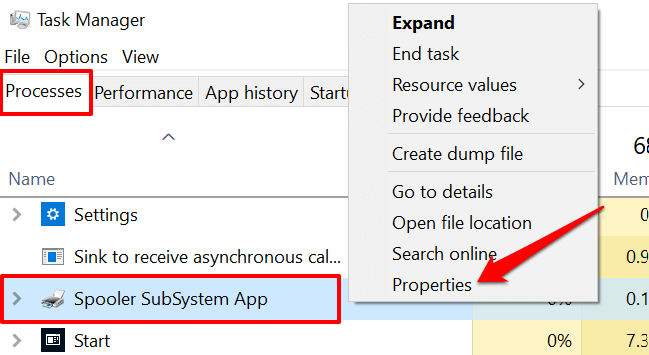
Alternatywnie, idź do Detale Tab, kliknij prawym przyciskiem myszy Spoolsv.exe, i wybierz Nieruchomości.
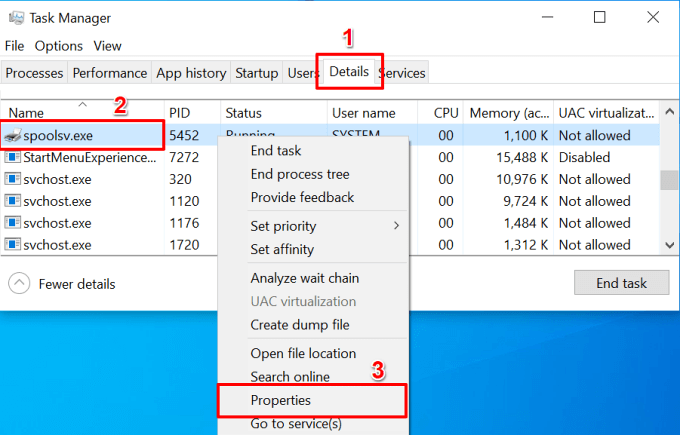
- Sprawdź wiersz „lokalizację” i upewnij się, że odczytuje C: \ Windows \ System32.
To jest domyślna lokalizacja aplikacji podsystemu Spoolera na dowolnym komputerze Windows. Jeśli lokalizacja wskazuje na inną ścieżkę lub folder, Spoolsv.plik exe jest prawdopodobnie złośliwą kopią.
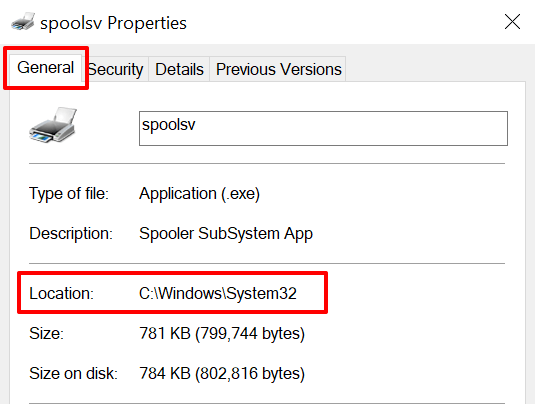
- Udaj się do karty „Szczegóły” i sprawdź prawo autorskie pliku. Powinien odczytać „Microsoft Corporation.„W przeciwnym razie plik jest prawdopodobnie koń trojańskim.
Co jeśli szpula.exe jest wirusem?
Jeśli jesteś pewien, że aplikacja podsystemu Spooler nie jest autentyczna, natychmiast usuń plik z komputera.
- Kliknij prawym przyciskiem myszy Aplikacja podsystemu Spooler w menedżerze zadań i wybierz Otwórz lokalizację pliku.
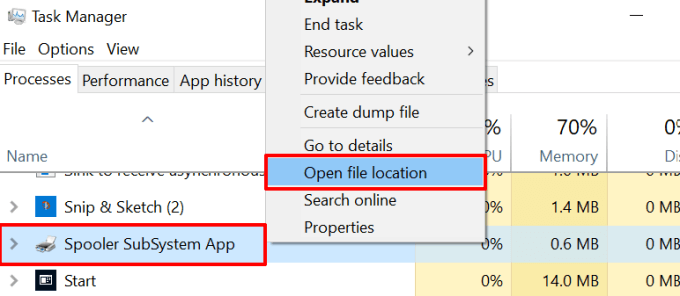
- Kliknij prawym przyciskiem myszy Spoolsv plik i wybierz Usuwać.
Możesz uruchomić plik za pośrednictwem aplikacji antywirusowej lub sprawdzić inne sposoby usunięcia upartego złośliwego oprogramowania z komputera. Nie mam aplikacji antywirusowej? Zapoznaj się z tą kompilacją najlepszych skanerów wirusa i złośliwego oprogramowania dla systemu Windows.
Skanery wirusów internetowych są również świetnymi alternatywami, zwłaszcza jeśli nie chcesz instalować niezaufanych aplikacji na urządzeniu.
Jak naprawić błędy aplikacji podsystemu podsystemu Spooler
Oprócz niezwykłego użycia zasobów systemowych, aplikacja podsystemu szpuli czasami ulega awarii podczas użytkowania. Niektóre komunikaty o błędach związanych z procesem obejmują „Aplikacja podsystemu Spoolera przestała działać i została zamknięta”, „Aplikacja Spooler Subsystem napotkała problem”, a „Podsystem Spoolera przestał działać."
Jeśli kiedykolwiek napotkasz którykolwiek z tych błędów, wypróbuj poniższe zalecenia dotyczące rozwiązywania problemów.
1. Uruchom ponownie usługę szpole drukowanej
W ten sposób zakończy szpulę drukowaną i uruchom go ponownie. Chociaż ponowne uruchomienie szpuli drukowanej może usunąć dane w kolejce drukowania komputera, jest to dobry krok do rozwiązywania problemów, aby naprawić komunikaty o błędach.
Uruchom menedżera zadań, przejdź do Usługi Tab, kliknij prawym przyciskiem myszy Szpula, i wybierz Uruchom ponownie.
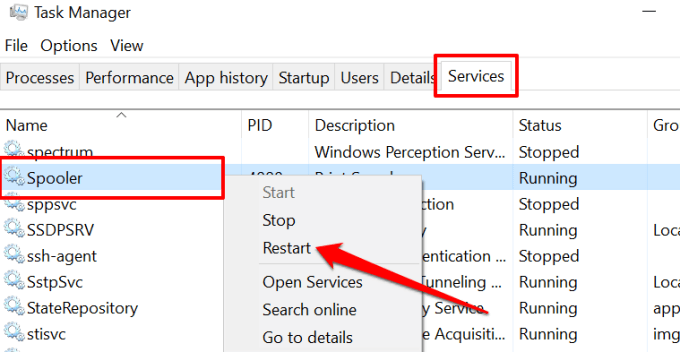
2. Uruchom rozwiązywanie problemów z drukarką Windows
Windows ma dedykowane narzędzie do rozwiązywania problemów do diagnozowania i naprawiania problemów związanych z drukarką. Aby uzyskać dostęp do narzędzia, przejdź do Ustawienia > Aktualizacje i bezpieczeństwo > Rozwiązywanie problemów > Dodatni narzędzia do rozwiązywania problemów > Drukarka i wybierz Uruchom narzędzie do rozwiązywania problemów.
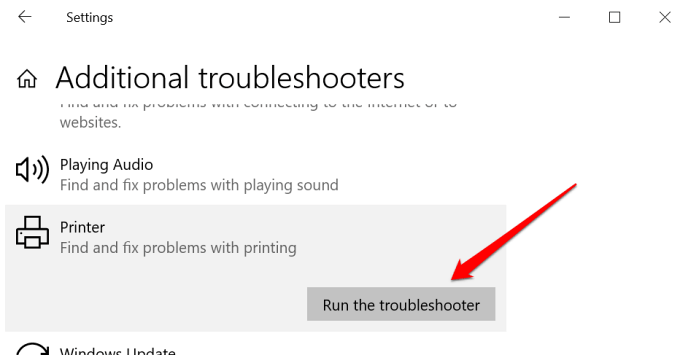
Narzędzie do rozwiązywania problemów zeskanuje usługę Spooler w poszukiwaniu błędów, sprawdzi sterownik drukarki i uruchomić inne kontrole diagnostyczne. Wybierać Zastosuj tę poprawkę Na stronie wyników, jeśli narzędzie do rozwiązywania problemów wykryje jakikolwiek błąd, szczególnie w przypadku usługi Spooler. W przeciwnym razie zamknij narzędzie do rozwiązywania problemów i wypróbuj inne rozwiązania poniżej.
3. Wyczyść kolejkę drukarki
Spoolsv.exe może nieprawidłowo działać, jeśli kolejka drukarki jest przeciążona lub jeśli w kolejce utknie zadanie drukowane. Anuluj wszystkie oczekujące zadania w kolejce i sprawdź, czy to stabilizuje procesor i zużycie pamięci aplikacji podsystemu Spoolera.
- Iść do Ustawienia > Urządzenia > Drukarki i skanery i wybierz aktywną drukarkę w sekcji „Drukarki i skanery”.
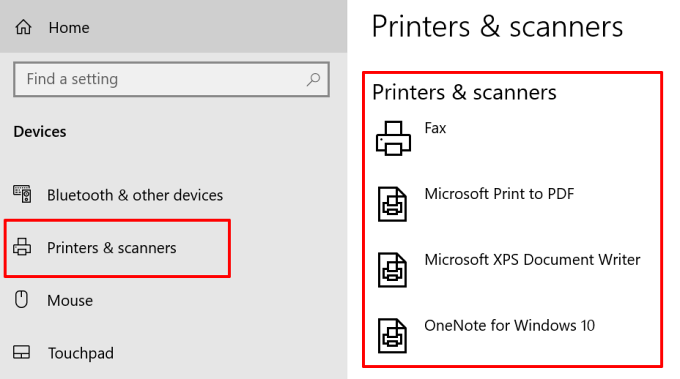
- Wybierać Otwarta kolejka.
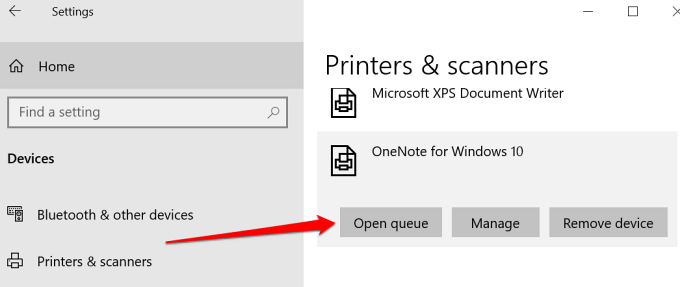
- Na pasku narzędzi drukarki wybierz Drukarka, i wybierz Anuluj wszystkie dokumenty.
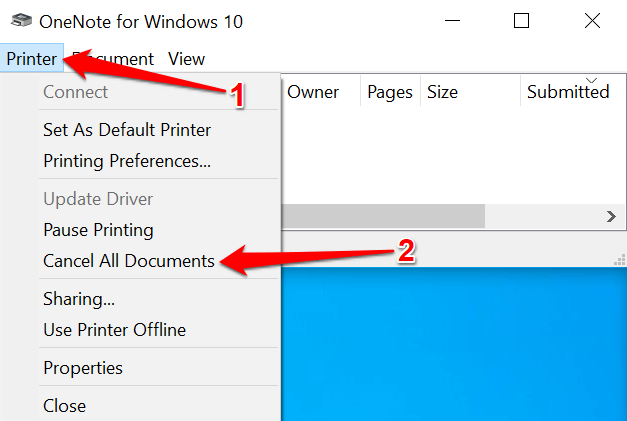
- Wybierać Tak w sprawie monitora potwierdzenia do kontynuacji.
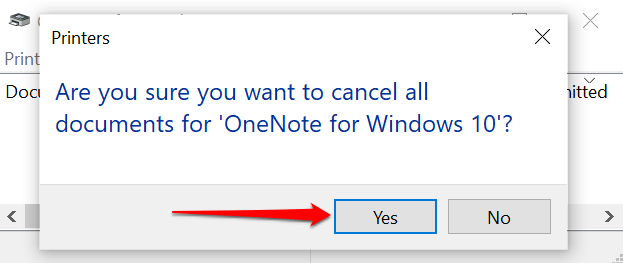
4. Zaktualizuj sterownik drukarki
Wreszcie, będziesz chciał upewnić się, że sterownik drukarki jest aktualny. Skorumpowane lub przestarzałe kierowcy mogą powodować kilka rodzajów awarii drukowania. Możesz usunąć lub odinstalować sterownik drukarki i pobrać najnowszą wersję z witryny producenta drukarki. Alternatywnie, spróbuj zaktualizować sterownika z Windows Device Manager.
- Kliknij prawym przyciskiem myszy ikonę Menu Start i wybierz Menadżer urządzeń.
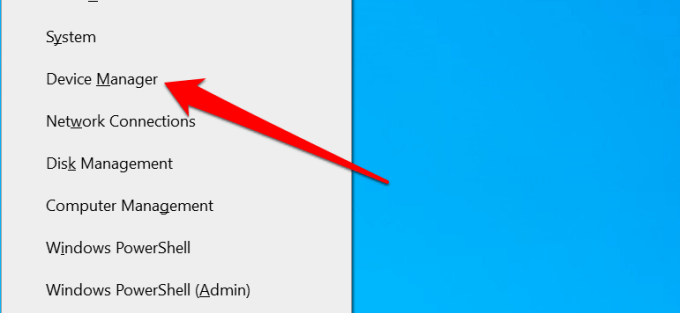
- Rozwiń kategorię „Drukuj kolejkę”, kliknij prawym przyciskiem myszy drukarkę i wybierz Uaktualnij sterownik.
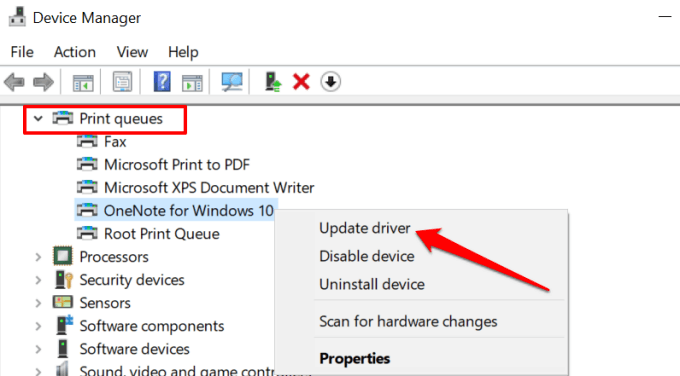
- Wybierać Wyszukaj automatycznie sterowników.
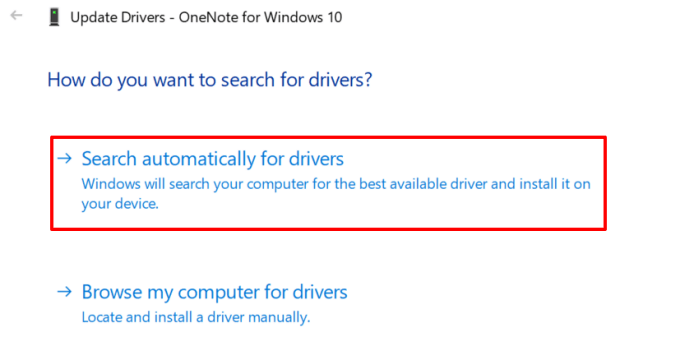
- Jeśli agent aktualizacji nie znajdzie nowej wersji sterownika, wybierz Wyszukaj zaktualizowane sterowniki w Windows Update.
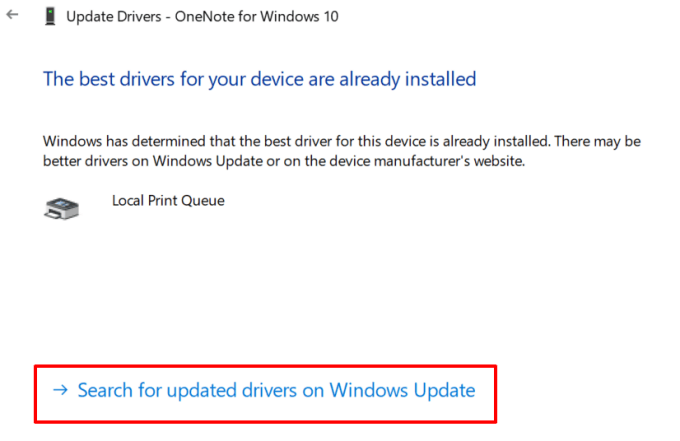
To skłoni menedżer urządzeń do sprawdzenia historii Windows aktualizacji komputera pod kątem zaktualizowanej wersji sterownika drukarki.
Podsystem Spooler Demistyfikował
To wszystko, co musisz wiedzieć o aplikacji podsystemu Spoolera. Jest to bezpieczny i ważny proces systemowy, który cyberatakrzy mogą wykorzystać, aby uzyskać dostęp do komputera. Powinniśmy wspomnieć, że aktualizacja systemu Windows i ponowne uruchomienie komputera może również naprawić Spoolsv.EXE High CPU Problem z wykorzystaniem procesora.
Upuść komentarz poniżej, jeśli jest coś, czego nadal nie rozumiesz o procesie szpuli drukarki.

